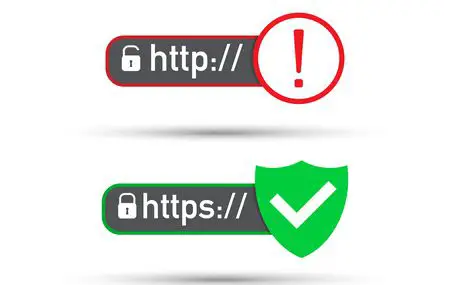مقدمة
حذف الملفات من الحاسوب أو الأجهزة الذكية يعتبر عملية شائعة ومألوفة للمستخدمين، حيث يستخدم الجميع تقريباً أجهزة الكمبيوتر أو الهواتف المحمولة بشكل يومي. لكن، الكثيرين لا يدركون أن حذف الملفات بالطرق التقليدية مثل نقلها إلى سلة المهملات أو حذفها بشكل عادي لا يعني أنها قد تم التخلص منها نهائياً. في العديد من الحالات، قد تبقى هذه الملفات قابلة للاسترجاع بواسطة برامج متخصصة. وبالتالي، إذا كنت ترغب في حذف الملفات بشكل نهائي، فهناك طرق وتقنيات محددة يجب اتباعها لضمان عدم استرجاع هذه الملفات من قبل أي جهة أو شخص.
في هذا المقال، سنتناول الطرق المختلفة لحذف الملفات بشكل نهائي من الأجهزة وأنظمة التشغيل المختلفة، بما في ذلك نظم Windows و macOS و Linux، وكذلك من الهواتف الذكية.
مفهوم الحذف النهائي للملفات
قبل أن نتطرق إلى طرق الحذف النهائي، يجب أن نفهم أولاً ما يعنيه حذف الملف بشكل نهائي. عندما تقوم بحذف ملف باستخدام الطرق التقليدية (مثل نقله إلى سلة المهملات أو الضغط على مفتاح الحذف)، فإنك لا تقوم بتدميره بشكل فعلي. بدلاً من ذلك، يتم إزالة المؤشر الذي يشير إلى الملف في نظام التشغيل، لكن البيانات الفعلية التي يحتوي عليها الملف تظل موجودة على القرص الصلب أو الجهاز حتى يتم الكتابة فوقها ببيانات جديدة.
في حالة الحاجة إلى حذف ملف بشكل نهائي، لا بد من استخدام تقنيات مخصصة التي تقوم بإزالة البيانات بشكل دائم ولا تترك أي أثر قابل للاسترجاع.
طرق حذف الملفات نهائيًا على أنظمة التشغيل المختلفة
أولاً: حذف الملفات بشكل نهائي على نظام Windows
- استخدام أدوات الحذف المدمجة: في نظام Windows، توجد العديد من الأدوات المدمجة التي يمكنك استخدامها لحذف الملفات بشكل نهائي:
- أداة سلة المهملات: عند نقل الملفات إلى سلة المهملات، يتم تخزينها مؤقتًا. يمكن استرجاع الملفات المحذوفة بسهولة ما دامت لم يتم الكتابة فوقها. لذلك، يجب إفراغ سلة المهملات من خلال النقر بزر الماوس الأيمن على سلة المهملات واختيار “إفراغ سلة المهملات” أو “Empty Recycle Bin”.
- استخدام الأمر ‘Shift + Delete’: يمكن حذف الملفات بشكل مباشر بدون المرور عبر سلة المهملات باستخدام اختصار لوحة المفاتيح “Shift + Delete”. ولكن هذا الحذف لا يزال يحتفظ بالملف في مكانه على القرص الصلب حتى يتم الكتابة فوقه.
- استخدام برامج متخصصة: هناك العديد من البرامج المتخصصة التي يمكن استخدامها لضمان حذف الملفات بشكل دائم. من بين هذه البرامج:
- Eraser: هو برنامج مجاني مفتوح المصدر يتيح لك حذف الملفات بشكل نهائي عن طريق الكتابة فوق الملفات عدة مرات باستخدام خوارزميات متقدمة.
- CCleaner: رغم أنه معروف بتنظيف النظام، إلا أن CCleaner يحتوي على ميزة “Drive Wiper” التي تقوم بحذف الملفات بشكل آمن عن طريق الكتابة فوق البيانات.
- DBAN (Darik’s Boot and Nuke): هو برنامج مخصص لحذف كل البيانات الموجودة على القرص الصلب بشكل دائم. يمكنك استخدام DBAN لمسح القرص الصلب بأكمله أو حذف ملفات معينة.
- استخدام أداة Command Line (موجه الأوامر):
- في بعض الحالات المتقدمة، يمكن استخدام موجه الأوامر (Command Prompt) لتنفيذ أوامر خاصة لحذف الملفات بشكل آمن. على سبيل المثال، يمكنك استخدام الأمر “cipher” لضمان الكتابة فوق الملفات المحذوفة.
ثانياً: حذف الملفات نهائيًا على macOS
في macOS، يتم التعامل مع الملفات بطريقة مشابهة لنظام Windows من حيث نقل الملفات إلى سلة المهملات. ولكن لحذف الملفات بشكل دائم، هناك بعض الطرق الإضافية التي يمكن استخدامها:
- إفراغ سلة المهملات بشكل آمن:
- عند حذف الملفات، يمكنك نقلها إلى سلة المهملات ثم إفراغها. إذا كنت تريد أن تتم عملية الحذف بشكل آمن، يمكن فعل ذلك عن طريق الضغط على “فائدة” (Finder) ثم “إفراغ سلة المهملات” مع الضغط على مفتاح الخيار “Option” لجعل العملية آمنة.
- استخدام Terminal:
- باستخدام واجهة سطر الأوامر (Terminal) في macOS، يمكنك استخدام أوامر مثل
srm(secure remove) لحذف الملفات بشكل نهائي. هذا الأمر يكتب فوق الملف عدة مرات لضمان عدم استرجاعه.
- باستخدام واجهة سطر الأوامر (Terminal) في macOS، يمكنك استخدام أوامر مثل
- استخدام برامج الحذف الآمن:
- مثل نظام Windows، هناك بعض البرامج المتاحة على macOS مثل CleanMyMac و Permanent Eraser، التي يمكن أن تساعد في حذف الملفات بشكل آمن ونهائي.
ثالثًا: حذف الملفات نهائيًا على Linux
في أنظمة التشغيل المبنية على Linux، توجد مجموعة متنوعة من الأدوات المتاحة لحذف الملفات بشكل نهائي. إليك بعض الأساليب المستخدمة:
- استخدام أمر ‘shred’:
- في نظام Linux، يمكن استخدام الأمر
shredعبر سطر الأوامر لحذف الملفات بشكل نهائي. على سبيل المثال:shred -u -v file_name - هذا الأمر يقوم بكتابة بيانات عشوائية فوق الملف ثم يحذفه بشكل نهائي.
- في نظام Linux، يمكن استخدام الأمر
- استخدام أدوات مثل ‘wipe’:
- “wipe” هو برنامج آخر متاح على أنظمة Linux يقوم بحذف الملفات بشكل آمن ويستطيع الكتابة فوق البيانات عدة مرات لضمان عدم استرجاعها.
- استخدام أداة ‘Secure-Delete’:
- هي أداة Linux أخرى تقوم بحذف الملفات بشكل نهائي وآمن عن طريق الكتابة فوقها.
حذف الملفات نهائيًا من الهواتف الذكية
لا يقتصر الحذف النهائي للملفات على أنظمة الكمبيوتر فقط، بل يشمل أيضًا الهواتف الذكية. في حالة الهواتف التي تعمل بنظام Android أو iOS، يمكن حذف البيانات بشكل آمن من خلال الطرق التالية:
- حذف الملفات من أجهزة Android:
- عند حذف الملفات من جهاز Android، يمكنك استخدام تطبيقات مثل Shreddit التي تتيح لك حذف البيانات بشكل آمن. كما يمكنك استخدام التطبيقات الخاصة بإدارة الملفات لحذف الملفات من التخزين الداخلي.
- حذف الملفات من أجهزة iOS:
- في أجهزة iOS مثل الآيفون، لا يمكنك حذف الملفات بشكل نهائي باستخدام إعدادات النظام الافتراضية فقط. ولكن باستخدام تطبيقات مخصصة أو من خلال إيقاف تشغيل التطبيقات التي قد تتسبب في استرجاع البيانات، يمكن ضمان حذف البيانات.
- إعادة ضبط المصنع:
- في حال أردت حذف كل البيانات بشكل نهائي على جهازك الذكي، يمكن إجراء “إعادة ضبط المصنع” (Factory Reset). لكن عليك أن تكون حذرًا حيث أن بعض الأدوات قد تتمكن من استرجاع البيانات حتى بعد إعادة الضبط. في هذه الحالة، يمكنك استخدام تطبيقات تشفير البيانات قبل القيام بإعادة الضبط.
تقنيات متقدمة لتدمير البيانات
إذا كنت بحاجة لحذف البيانات بشكل أكثر أمانًا، خاصة في حالة الرغبة في التخلص من جهاز قد يحتوي على بيانات حساسة، فيمكن استخدام التقنيات المتقدمة مثل:
- تدمير الأقراص الصلبة:
- يمكن تدمير الأقراص الصلبة فعليًا عن طريق أدوات ميكانيكية مثل أجهزة سحق الأقراص الصلبة (Hard Disk Shredders)، التي تقوم بتدمير الأقراص بشكل نهائي.
- المسح باستخدام تقنيات إشعاعية:
- استخدام التقنيات التي تعتمد على الأشعة المغناطيسية أو الإشعاعية لضمان أن البيانات على القرص لا يمكن استرجاعها.
المزيد من المعلومات
هذا المقال البسيط سيشرح ببساطة كيف يتم حذف الملفات نهائية من جهاز الكمبيوتر دون التراجع عن حذفها او نقلها لسلة المهملات , علما ان تلك الطريقة البسيطة لا تعني حذف الملفات تماما فهناك العديد من البرامج المدفوعة التي تقوم بارجاع الملفات من القرص الصلب حتى بعد الحذف النهائي بهذه الطريقة لكن تلك الطريقة هي الاسهل و الاسرع
كيف تحذف ملف أو العديد من الملفات بشكل نهائي ومن دون المرور بسلة المحذوفات؟
1↵ قم بتحديد الملف أو الملفات التي تريد حذفها
2↵ ثم اضغط على+ Shift + Delete + Enter
3↵ هكذا سيتم حذف الملفات التي قُمت بتحديدها نهائيا دون المرور بسلة المحذوفات.
الخاتمة
حذف الملفات بشكل نهائي ليس عملية بسيطة كما يعتقد الكثيرون، حيث أن معظم طرق الحذف التقليدية لا تضمن إزالة البيانات بشكل آمن. استخدام الأدوات المتخصصة والبرامج المناسبة لضمان أن البيانات تم حذفها بشكل لا يمكن استرجاعه هو أمر بالغ الأهمية، خصوصًا إذا كانت البيانات حساسة. من خلال اتباع النصائح والأساليب الموضحة في هذا المقال، يمكنك التأكد من أن الملفات التي تم حذفها لن تكون قابلة للاسترجاع في المستقبل.